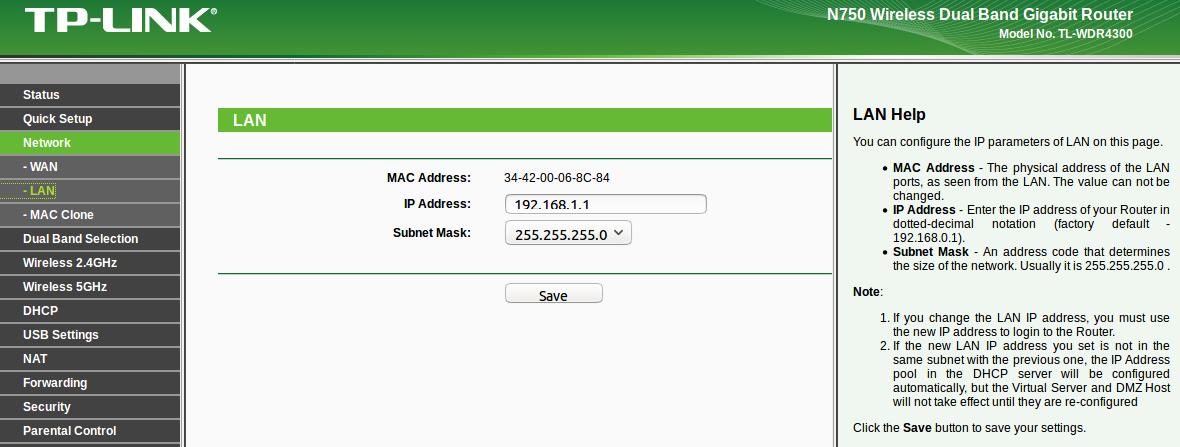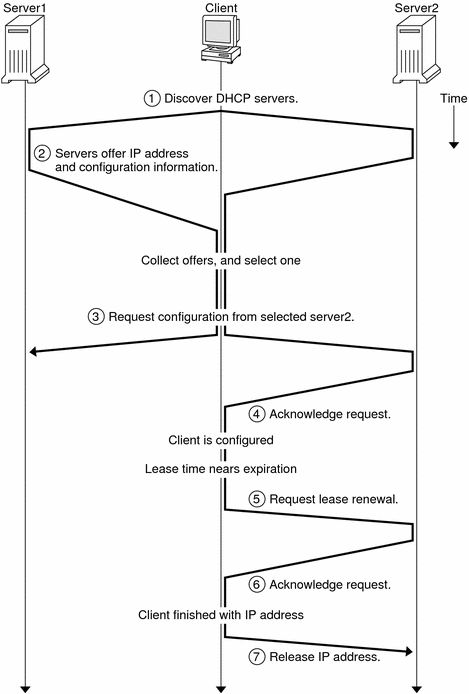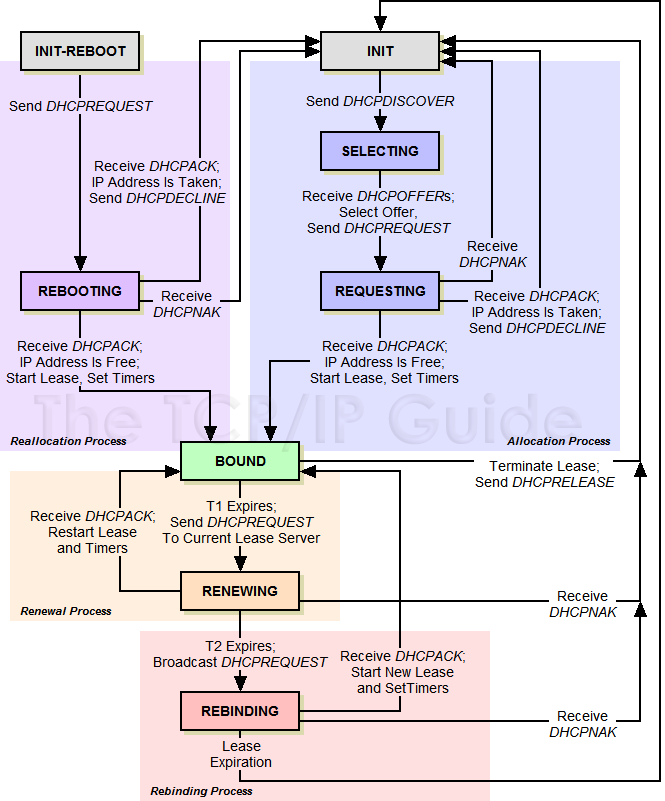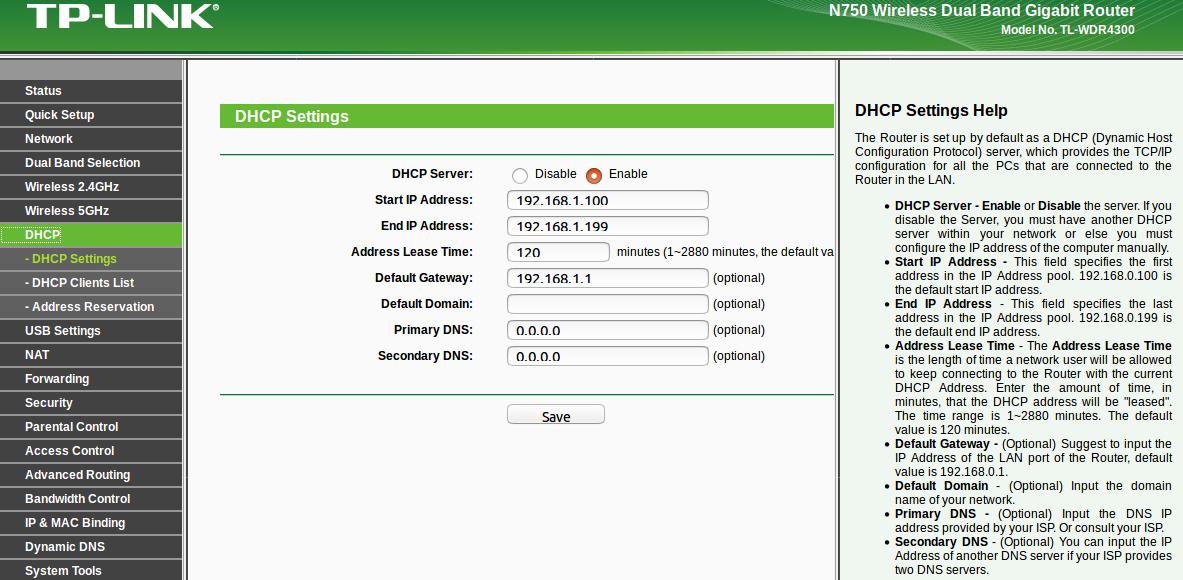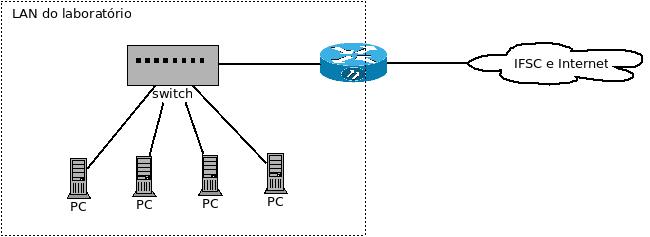PJI3 20202
Projeto Integrador III
Professora: Juliana Camilo (juliana.camilo@ifsc.edu.br)
Encontros: 4a feira/19:00, 6a feira/19:00
PPC Curso Técnico Subsequente de Telecomunicações
11/11/2020: Apresentação da disciplina.
| Aula 1 |
|---|
|
Apresentação da disciplinaIntrodução ao problema de estudoA disciplina de Projeto Integrador 3 tem como assunto principal as tecnologias de enlace e rede que podem ser usadas para implantar redes locais e redes de acesso. Além disso, uma introdução à redes WAN faz parte do programa da disciplina.
AtividadeNesta primeira aula o objetivo é descrever as características do serviço a ser oferecido pelo provedor, e pensar na infraestrutura necessária para que seja implantado. Isso inclui investigar o que os provedores que já existem tem oferecido para seus clientes, e que tecnologias eles utilizam. Ao final da aula, deveremos ter:
|
13/11/2020: Endereçamento IPv4. Configuração Estática e Dinâmica
| Aula 2 |
|---|
|
Configuração de endereçosO endereço IP de um host pode ser configurado de forma estática ou dinâmica. No primeiro caso, o usuário predefine o endereço IP no próprio equipamento. No segundo, o equipamento usa um protocolo especial de configuração para obter sua configuração de rede.
Configuração estáticaA configuração estática envolve um usuário gravar a configuração de rede de forma persistente na memória do host. Cada tipo de equipamento apresenta um procedimento diferente para armazenar a configuração de rede estática. Por exemplo, em computadores com sistema operacional Linux da família Debian (tais como Debian, Ubuntu, Mint e muitos outros), a configuração de rede fica armazenada no arquivo /etc/network/interfaces: iface eth0 inet static
address 10.1.23.19
netmask 255.255.255.0
gateway 10.1.23.254
router# configure terminal
router(config)# interface e0
router(config-if)# ip address 10.1.23.19 255.255.255.0
router(config-if)# exit
router(config)# ip route 0.0.0.0 0.0.0.0 10.1.23.254
router(config)# exit
router# write memory
router# write terminal
Building configuration...
Current configuration : 472 bytes
!
version 12.3
!
hostname Router
!
interface Ethernet0
ip address 10.1.23.19 255.255.255.0
!
ip route 0.0.0.0 0.0.0.0 10.1.23.254
Configuração dinâmicaUm host pode obter suas informações de rede dinamicamente por meio do protocolo DHCP (Dynamic Host Configuration Protocol). Desta forma, não há necessidade de o usuário saber as informações de rede necessárias para configurar corretamente seu equipamento. Isso torna possível também centralizar e automatizar a distribuição de endereços de rede para hosts. Se alguma das informações precisar ser modificada (ex: o roteador default), basta alterá-las no serviço DHCP para que toda a rede seja eventualmente reconfigurada. A maioria dos equipamentos de usuários vem de fábrica com configuração de rede dinâmica. Isso vale para computadores pessoais, em que os sistemas operacionais detectam as interfaces de rede e as configuram com DHCP, smartphones, tablets, câmeras IP, ATA e telefones IP, impressoras, e possivelmente outros equipamentos. Em computadores pessoais com sistemas operacionais Linux da família Debian, uma interface pode ser configurada dinamicamente se for declarada em /etc/network/interfaces desta forma: iface eth0 inet dhcp
Protocolo DHCPDHCP (Dynamic Host Configuration Protocol) é um protocolo para obtenção automática de configuração de rede, usado por computadores que acessam fisicamente uma rede. Esses computadores são tipicamente máquinas de usuários, que podem usar a rede esporadicamente (ex: usuários ocm seus laptops, com acesso via rede cabeada ou sem-fio), ou mesmo computadores fixos da rede. O principal objetivo do DHCP é fornecer um endereço IP, a máscara de rede, o endereço IP do roteador default e um ou mais endereços de servidores DNS. Assim, um novo computador que acesse a rede pode obter essa configuração sem a intervenção do usuário. Para esse serviço pode haver um ou mais servidores DHCP. Um computador que precise obter sua configuração de rede envia mensagens DHCPDISCOVER em broadcast para o port UDP 67. Um servidor DHCP, ao receber tais mensagens, responde com uma mensagem DHCPOFFER também em broadcast, contendo uma configuração de rede ofertada. O computador então envia novamente em broadcast uma mensagem DHCPREQUEST, requisitando o endereço IP ofertado pelo servidor. Finalmente, o servidor responde com uma mensagem DHCPACK, completando a configuração do computador cliente. Como a configuração tem um tempo de validade (chamado de lease time), o cliente deve periodicamente renová-la junto ao servidor DHCP, para poder continuar usando-a. O diagrama abaixo mostra simplificadamente esse comportamento:
O servidor DHCP identifica cada cliente pelo seu endereço MAC. Assim, o DHCP está fortemente relacionado a redes locais IEEE 802.3 (Ethernet) e IEEE 802.11 (WiFi). Servidor DHCPEm uma rede local em que hosts devem obter sua configuração de rede dinamicamente, deve haver ao menos um servidor DHCP. Esse serviço costuma estar disponibilizado em equipamentos de rede, tais como pontos de acesso sem-fio e roteadores. Por exemplo, o roteador sem-fio TP-Link WDR 4300 oferece esse serviço, que pode ser configurado e ativado por meio de sua interface de gerenciamento.
# tempos de concessão, em segundos
default-lease-time 600;
max-lease-time 7200;
# Algumas opções de uso comum
option subnet-mask 255.255.255.0;
option broadcast-address 192.168.1.255;
option routers 192.168.1.1;
option domain-name-servers 191.36.8.2, 191.36.8.3;
option domain-name "sj.ifsc.edu.br";
# subrede 192.168.1.0/24 com duas faixas de endereços a serem concedidos:
# 192.168.1.100 a 192.168.1.150
# 192.168.1.190 a 192.168.1.240
subnet 192.168.1.0 netmask 255.255.255.0 {
range 192.168.1.100 192.168.2.150;
range 192.168.1.190 192.168.2.240;
}
AtividadeObjetivo
Roteiro 01: configuração de endereçosTomando como base a rede do laboratório mostrada na figura, faça esses procedimentos no papel, e se possível em uma máquina virtual:
|